如何使用条码打印软件打印图片和Excel表
条码打印软件可以批量的操作可变数据印刷,但是对于对条码打印软件陌生的人来说,就显的没有那么的简单,下面小编就为大家具体的讲解一下如何使用条码打印软件打印图片和Excel表。
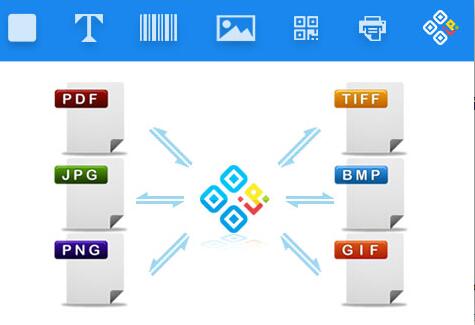
一、条码打印软件通过使用Excel表批量打印条码标签
(一)、打开“中琅条码标签打印软件”,根据纸张向导新建尺寸为80*70,一行一列的标签纸。
(二)、添加数据库在中琅领跑条码打印软件中批量生成可变数据标签进行数据库导入,首先需要添加数据库。在添加数据库时,数据库表格需要处于关闭状态。
1、点击上方工具栏中的“数据库设置”-“添加”,选择相应的数据库类型。
2、在弹出“数据源管理”中点击“浏览”,选择相应的数据库表格,选择后点击“打开”,然后点击“测试连接”加载数据。(表格第一行为列名称,此处勾选“首行含列名”)
3、查看下方“选择字段”和“记录总数”是否和表格中字段列内容和行数一致。(本文用的数据库中有5列7行是标签内容,所以字段列和记录总数正确)
数据内容正确添加后,点击“添加”-“关闭”即可。
(三)、用数据库导入添加标签内容标签内容中,字段名是固定的,可以选择手动输入,标签具体信息是可变的,需用数据库导入方式添加。
1、点击左侧工具栏中“A”在画布上绘制普通文本,然后双击内容弹出属性,在“数据源”点击修改,在“手动输入”下方输入相应的字段列名称。
2、与上述方法相同,在中琅条码打印软件中点击左侧工具栏“A”,绘制普通文本,在数据源添加内容时,选择“数据库导入”,选择相应列名称,然后点击“编辑”,就可以看到数据库导入的内容。
3、依次类推,可以将单位、数量等固定的列名称以及可变文字内容添加在标签内容中。
4、下面继续添加条码、二维码的数据内容,添加方法与文本内容添加方法类似。
A、点击左侧“条形码”图标,绘制条形码然后在数据源中,点击“修改”,
B、添加方式选择“数据库导入”,字段处选择相应的字段列,然后点击“编辑”-“确定”就可以将条码数据导入条形码中了。
C、二维码内容的添加方式与条形码类似,首先点击左侧“二维码”图标,绘制二维码,然后双击二维码,在数据源下方点击“修改”选择“数据库导入”,“字段”项选择“二维码信息”-“编辑”-“确定”即可。
(四)、预览和打印
标签内容添加完毕后,可以点击中琅领跑条码打印软件工具栏中的“打印预览”,可以翻页查看,若预览没有问题即可点击打印连接打印机打印了。
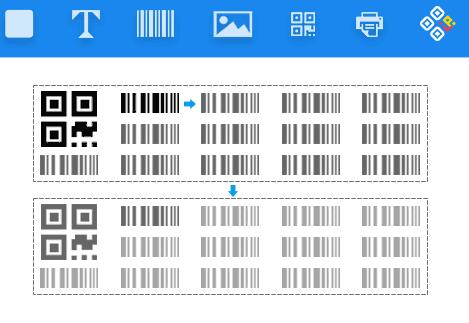
二、用条码标签打印软件批量打印照片
1.打开“图片文件名整理工具”窗口后,点击“浏览”按钮,选择图片文件夹,默认按全部支持的图形格式整理,路径为“全路径”,顺序为“正序”。
2.如果更改设置(如是否带文件名后缀或指定文件格式),需要重新点击“整理”按钮,整理完成点击“导出”按钮,选择输出的文件类型,默认是文本文件。
3.点击“保存”按钮,保存成功后,提示是否作为数据源使用,如果点击“是”按钮,会在页面上出现一个连接好的绿色数据源小图标。
4.选择画好的图片或新画个图片,在属性栏里选择数据库方式,选择数据源名和对应的连接字段名称,即可完成图片连接。当然,为了方便,Label mx也在图片属性提供了“图片目录到数据源”快捷按钮,操作步骤和上面的一样,只是这里会自动连接好数据源名称和字段名。
这样就完成了图片文件夹的整理和图片的批量链接(图片做了马赛克处理),下一步点击打印或打印预览就可以看到效果。
5.也行您看到了,上面标签看出“姓名”和“编号”还没连接数据库呢?因为我们只完成了整理图片路径,还没录入以上信息,下面打开Excel表格编辑一下:
6.保存并关闭EXCEL表格文件,(因为Excel数据库连接需要独占,如果不关闭无法在Label mx同步),双击绿色数据源图标,弹出数据源窗口,勾选启用新增加的姓名和编号列,点击确认完成数据源设置。
7.选择“张三”文字,在右侧“属性栏”下方的数据选项里选择“数据库”单选框,在下面的数据源名称里选择“数据源1”,连接字段选择“姓名”,完成后,文字变成第一行记录“张晓娜”的名字,这样和照片一一对应起来。
8.同样方法选择0001文字,属性的数据选项里选择“数据库”单选框,数据源名称里选择“数据源1”,连接字段选择“编号”,最后完成
标签:条码打印软件

共有条评论 网友评论